4 Nguyên nhân và các khắc phục lỗi không gõ được tiếng Việt trong phần mềm Kế toán MISA, đa số các bạn kế toán hoặc học viên thực tập viên chuyên ngành kế toán thường gặp lỗi gõ tiếng Việt trên phần mềm kế toán MISA các phiên bản 2012, 2015.
Trong năm 2015 và 2016 phiên bản Windows 10 ra mắt chính thức sẽ có nhiều điều phát sinh mới khi các bạn dùng nâng cấp hệ điều hành Windows của mình từ Win7, Win8 sang Win10 mà không chú ý tới các phần mềm có tương thích hay không.
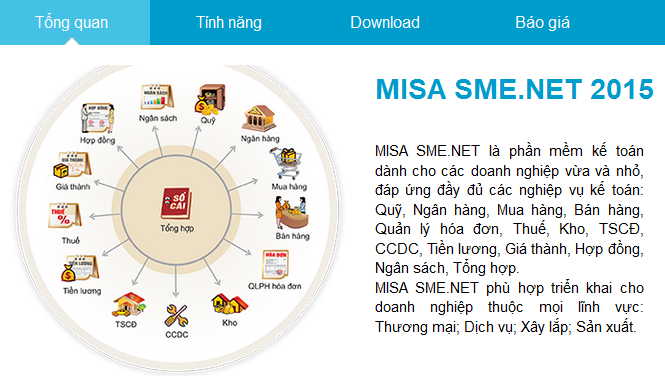
Trước tiên để gõ tiếng Việt trong phần mềm kế toán MISA được tốt, chúng tôi khuyên các bạn nên kiểm tra và quét Virus cho toàn bộ máy tính của bạn trước. Sau đó kiểm tra xem máy tính của bạn đang dùng bộ gõ phần mềm gõ tiếng Việt nào: Unikey, Vietkey, hay Gõ tiếng Việt, Laban Key…
Cần tìm hiểu và Download Unikey phiên bản mới nhất: Bộ gõ tiếng Việt Unikey cho Linux, Win XP, Win 7, Win 8, Win 10
1. Lỗi Change User Account Control Settings
Hiện nay, với những máy tính cài Win 7 (64 bit), quý vị có thể gặp vấn đề không gõ được tiếng Việt trên phần mềm MISA SME.NET 2012 và các ứng dụng soạn thảo khác như Notepad, Microsoft Office Word…. Nguyên nhân là do phần mềm gõ tiếng việt Unikey đang sử dụng không phải là phiên bản dành cho Win 7 64bit (Unikey 40RC2) hoặc do chế độ UCA (Change User Account Control Settings) đang được bật gây ảnh hưởng đến phần mềm gõ tiếng Việt.
Để tắt chế độ này các bạn cần xem thêm bài sau: Cách gõ tiếng Việt trên phần mềm Kế toán MISA Win7 Win 8 Win10
2. Do chưa run administrator Unikey
Giải pháp 2: Thực hiện theo các bước sau.
Bước 1: Chuột phải Unikey –> chọn Properties –> chọn Tab Compatibility chọn theo hình dưới và nhấn Apply và Ok.
Bước 2: Chuột phải Unikey –> chọn Run as Administrator.
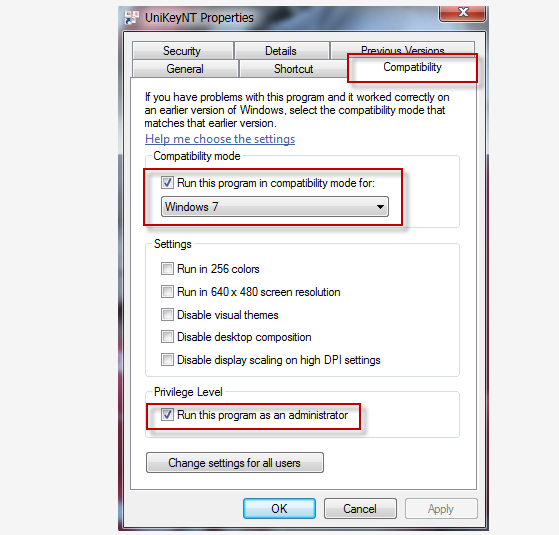 3. Do bạn bật nhiều phần mềm gõ tiếng Việt cùng một lúc
3. Do bạn bật nhiều phần mềm gõ tiếng Việt cùng một lúc
Nhiều khi máy tính các bạn để ở chế độ khởi động cùng một lúc nhiều phần mềm Gõ Tiếng Việt; Unikey, Vietkey….
Vì vậy cần tắt các chương trình khác, và ưu tiên sử dụng Unikey
Để kiểm tra và khắc phục thì làm theo các bước sau.
Bước 1: Kích chuột phải lên thanh taskbar và chọn Start Task Manager (Nếu Start Task Manager bị mờ thì tham khảo hướng dẫn tại đây)
Bước 2: Chọn Tab Processes tìm đến xem có tên file UnikeyNT.exe hoặc VKNT.exe hoặc DotNetKey.exe thì chuột phải vào từng dòng và chọn End Processes (và tắt chế độ khởi động cùng Windows của các bộ gõ chỉ nên cho 1 bộ gõ khởi động cùng Windows thường là Unikey).
4. Do phần mềm gõ tiếng việt Unikey đang dùng không hỗ trợ (không phải là phiên bản dành cho) win 32 bít hoặc 64 bít
Giải pháp 4: Thực hiện Bước 1, bước 2 của Giải pháp 3 và theo các bước sau.
Bước 1: Gỡ bỏ phần mềm Unikey nếu có thực hiện cài đặt (Vào Control Panel\Programs\Programs and Features để thực hiện gỡ bỏ) hoặc nếu không cài đặt thì kích chuột phải vào Unikey –> Chọn open file location và xóa các file trong thư mục này.
Bước 2: Tải bộ cài Unikey về để thực hiện cài đặt (hoặc giải nén để chạy trực tiếp). Bộ gõ tiếng Việt Unikey cho Linux, Win XP, Win 7, Win 8, Win 10
Xem thêm:
- 360 Phím tắt đáng giá trong Word 2007, 2010, 2013, 2016
- 108 Tổ hợp phím tắt trong Excel đầy đủ cho kế toán chuyên nghiệp
 Download Unikey
Xem thêm: Download tải WinRAR 5.31 mới nhất 2016 Full Crack Windows XP/7/8/10, Download tải WinZIP 20 phần mềm tốt nhất cho nén file 2016, Dạy Học mat xa, dạy massage body, Mi Katun
Download Unikey
Xem thêm: Download tải WinRAR 5.31 mới nhất 2016 Full Crack Windows XP/7/8/10, Download tải WinZIP 20 phần mềm tốt nhất cho nén file 2016, Dạy Học mat xa, dạy massage body, Mi Katun
